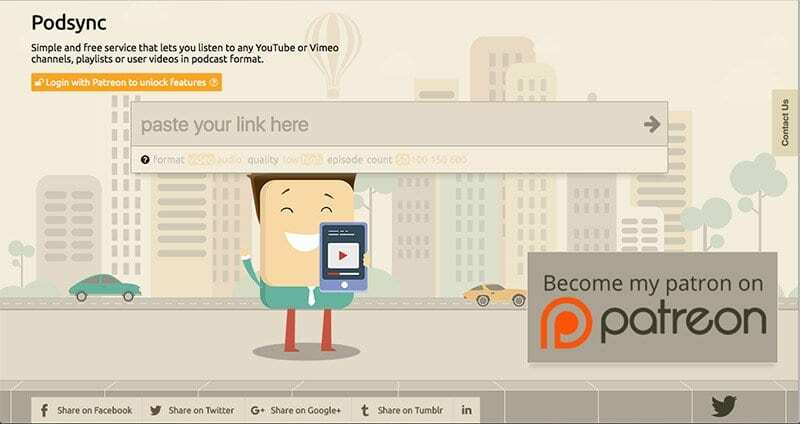
В сентябре прошлого года Apple незаметно удалила из App Store чрезвычайно популярное стороннее приложение YouTube под названием «ProTube» - к большому разочарованию его поклонников и преданных пользователей.
Однако это не вина Apple. Технический гигант из Купертино удалил приложение после серии запросов на удаление, отправленных Google (компанией, которая владеет YouTube, если вы не знали). С тех пор Google закрыл доступ к API для популярного приложения.
И это был не просто ProTube, Google оказал давление на Apple, чтобы она закрыла множество сторонних YouTube в App Store.
СОДЕРЖАНИЕ
- Почему Google убил ProTube
- Войдите в Podsync
-
Как использовать Podsync с Youtube на вашем iPhone
- Шаг 1.
- Шаг 2
- Шаг 3
- Шаг 4
- Шаг 5
- ШАГ 6
-
Дополнительные соображения
- Похожие сообщения:
Почему Google убил ProTube
ProTube, среди прочего, предлагал фоновое воспроизведение, режим только звука, воспроизведение видео со скоростью 60 кадров в секунду и другие функции, в том числе примечательный факт, что видео, воспроизводимые через ProTube, не показывали рекламу.
Многие из них являются функциями платной подписки YouTube Red. Трудно не заметить причинно-следственную ситуацию между YouTube, продвигающим свою службу подписки, и приказом удалить сторонние приложения, которые конкурировали с ним.
YouTube также испробовал множество других тактик, похоже, пытаясь убедить людей зарегистрироваться. для YouTube Red, включая отключение фонового воспроизведения для видео YouTube, просматриваемых в Safari или Chrome на iOS.
Таким образом, для пользователей iOS, вероятно, не существует идеального или очень удобного обходного пути, если вы не хотите выложить более 12,99 долларов за YouTube Red. Но это не значит, что вам не следует рассматривать другие варианты.
Войдите в Podsync
По сути, PodSync - это онлайн-сервис, который конвертирует видео, плейлисты или каналы YouTube в «подкасты». Вы вставляете ссылку YouTube на веб-сайт, и она дает вам настраиваемую ссылку на подкаст.
Эти ссылки на подкасты затем могут быть загружены в собственное приложение Podcast для iOS. Например, плейлист YouTube будет считаться подкастом, а видео в плейлисте будут рассматриваться как отдельные эпизоды этого подкаста. И да, он поддерживает воспроизведение как аудио, так и видео.
Пока это занимает немного Из-за беготни преимущества аналогичны ProTube и другим поздним сторонним приложениям. А именно, у вас будет игра без рекламы, в которую можно играть в фоновом режиме.
Вот как им пользоваться.
Как использовать Podsync с Youtube на вашем iPhone
Шаг 1.
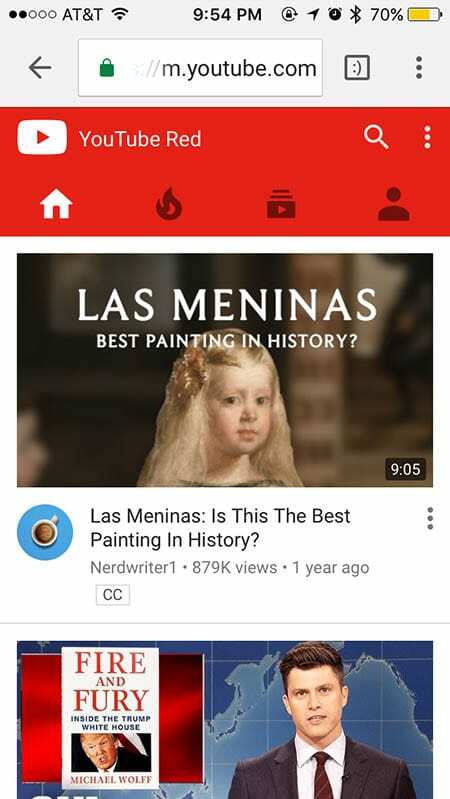
Сначала откройте свой любимый веб-браузер на своем устройстве iOS. Подойдет любой браузер. Зайдите на YouTube.
Шаг 2
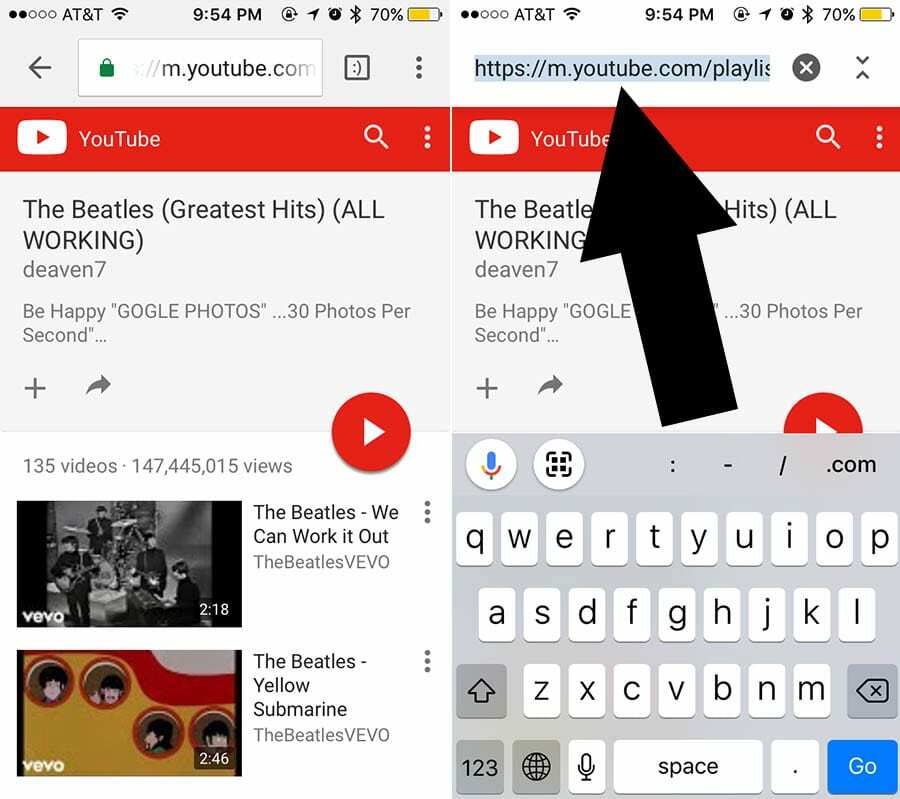
Найдите видео, плейлист или канал YouTube, которые хотите воспроизвести. В качестве примера мы возьмем этот плейлист с песнями Beatles. Нажмите на список воспроизведения, затем нажмите на адресную строку и скопируйте URL-адрес.
Шаг 3
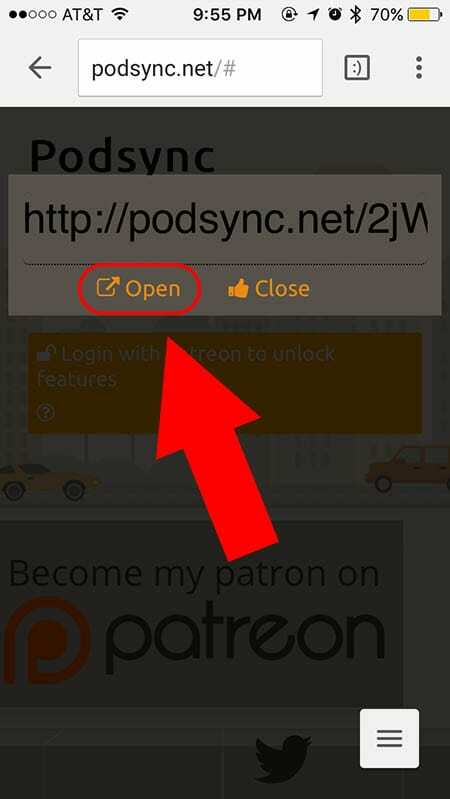
В веб-браузере iOS перейдите на сайт podsync.net. Вставьте URL-адрес в поле и нажмите стрелку. Скопируйте полученную ссылку (которая будет начинаться с podsync.net).
В iOS это может быть немного привередливо. Чтобы быстро решить эту проблему, нажмите и удерживайте значок «Открыть» под URL-адресом и нажмите «Копировать» в Safari (или «Копировать URL-адрес ссылки в Google Chrome»).
Шаг 4
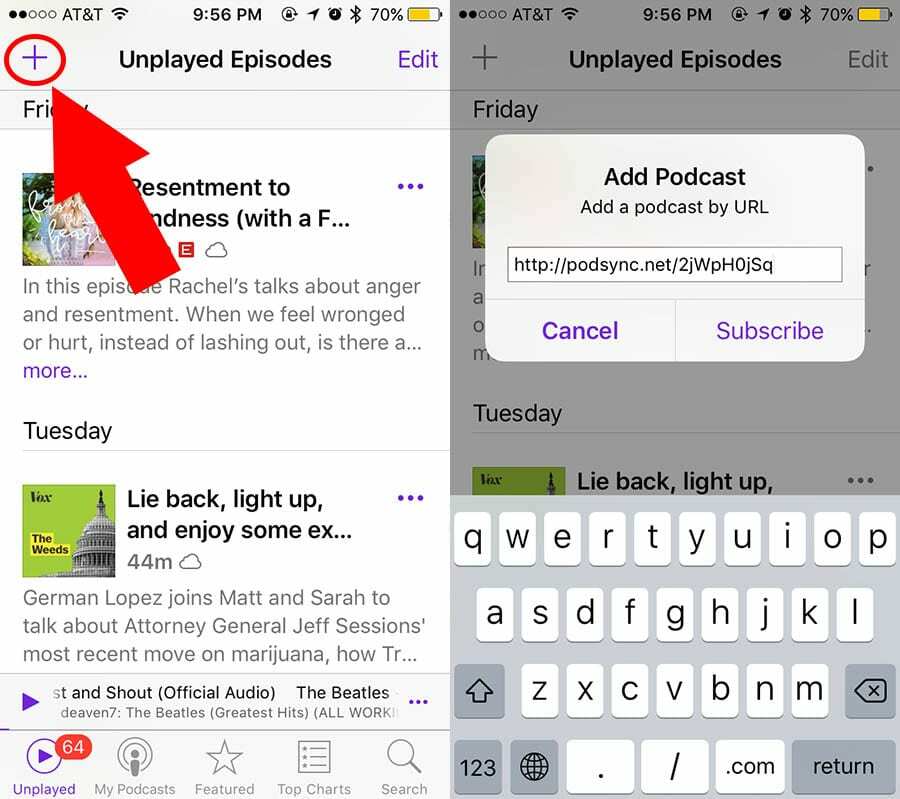
Откройте собственное приложение Podcast на своем устройстве iOS. Коснитесь значка плюса в верхнем левом углу. Коснитесь «Добавить подкаст» и введите URL-адрес, который вы скопировали из модуля синхронизации.
Шаг 5
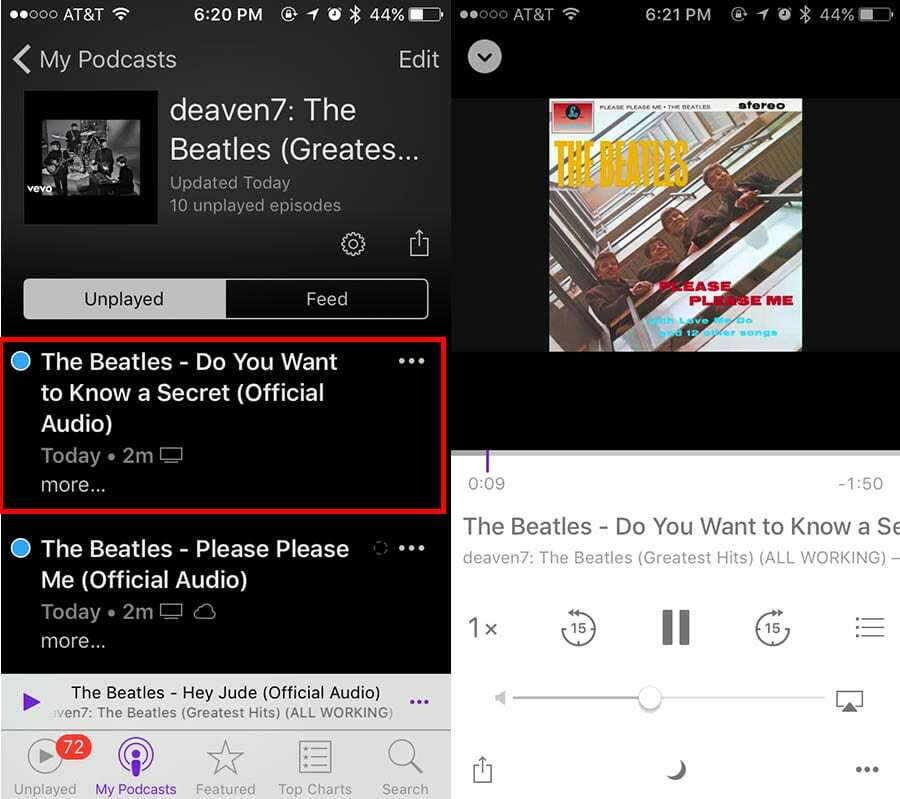
Вы увидите каждое отдельное видео из плейлиста как отдельные эпизоды «подкаста». Нажмите на любой из них, и начнется воспроизведение видео и аудио (без рекламы, это стоит отметить). Если вы ничего не видите в разделе «Не воспроизведено», попробуйте нажать «Лента».
ШАГ 6
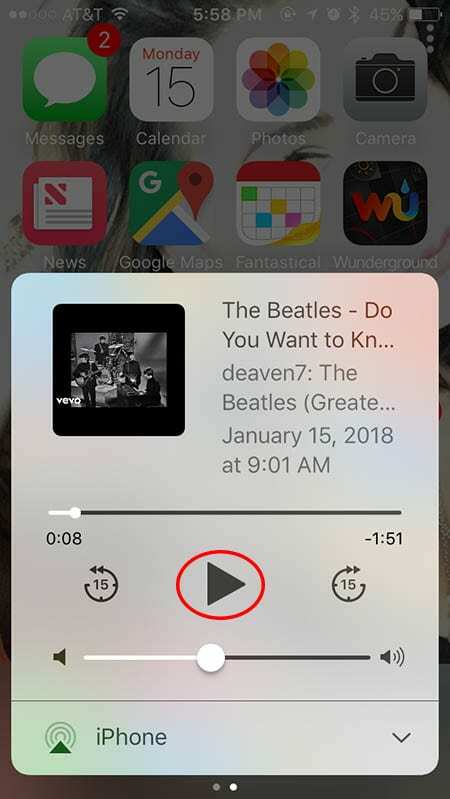
Отсюда просто вернитесь на главный экран. Потяните вверх Центр управления, и вы увидите «подкаст», который воспроизводится в вашем мультимедийном меню. Нажмите кнопку воспроизведения, и вы можете воспроизводить звук в фоновом режиме.
Хотя, в качестве примечания, вам нужно будет вернуться в приложение Podcast, чтобы вручную переключаться между видео, или просто пролистайте до самого конца видео, чтобы воспроизвести следующий «эпизод» в своем пользовательском подкасте.
Дополнительные соображения
Конечно, PodSync, возможно, работает лучше всего, если вы создаете свой собственный список воспроизведения на YouTube, копируете эту ссылку и превращаете ее в подкаст.
Это идеально подходит для пользователей, которые хотят слушать бесплатную музыку и постоянно ищут новые песни для добавления в свои плейлисты.
Любое видео, которое вы добавите в свой плейлист в будущем, будет автоматически синхронизироваться с приложением «Подкаст» как новое. выпуск подкаста - так что вы не зацикливаетесь на видео, которые у вас были, когда вы превратили свой плейлист в «Подкаст».
Опять же, это не совсем идеальное решение, но, если не считать оплаты подписки на YouTube Red, это может быть следующим лучшим решением.

Майк - внештатный журналист из Сан-Диего, Калифорния.
Хотя он в основном занимается Apple и потребительскими технологиями, у него есть прошлый опыт написания статей об общественной безопасности, местном самоуправлении и образовании для различных публикаций.
У него немало шляп в области журналистики, в том числе писатель, редактор и дизайнер новостей.